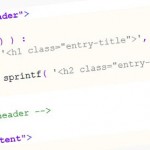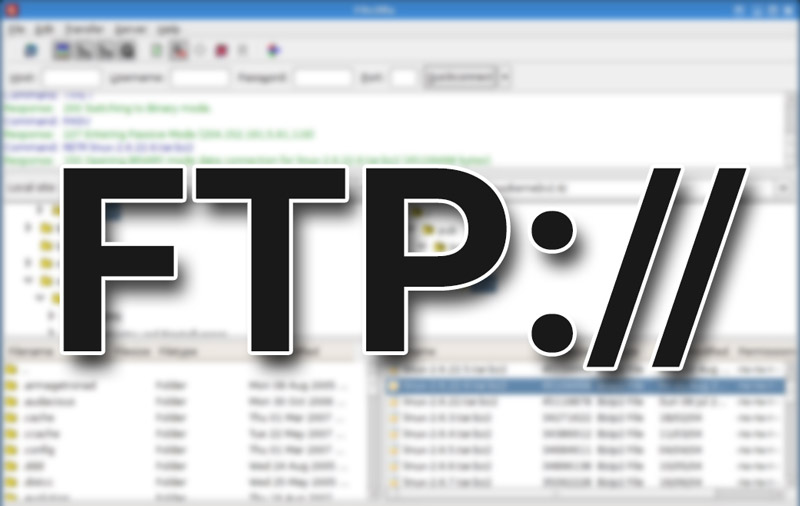
Керівництво по управлінню сайтом WordPress за допомогою FTP
Вам коли-небудь доводилося завантажувати декілька великих файлів на свій сайт WordPress або змінювати права доступу до файлів? За замовчуванням бек-енд WordPress не дозволяє завантажувати файли в потрібну папку або змінювати права доступу до файлів. Для цього служить протокол передачі файлів (FTP – File Transfer Protocol), який дозволяє вебмайстрам безпосередньо зв’язуватися з сервером для вирішення цих та інших завдань.
У цій статті ми розповімо про основи FTP та обговоримо ймовірні причини його використання при роботі зі своїм сайтом на WordPress. Зробимо короткий огляд одних з кращих FTP-клієнтів, а також основні моменти по роботі з сайтом WordPress через FTP.
Що таке FTP?
FTP – це протокол мережевого зв’язку, який дає прямий доступ до віддаленого веб-сервера. Ви можете використовувати FTP для передачі файлів між вашим комп’ютером і сервером, змінювати дозволи на файли та папки на сервері, завантажувати файли з сервера на комп’ютер і багато іншого. У двох словах FTP дозволяє веб-майстрам керувати файлами на веб-сервері без фізичного доступу до сервера.
FTP був розроблений в 1970-х роках студентом Массачусетського Технологічного Інституту (США) з метою забезпечення безпечної передачі файлів між хост-серверами та клієнтськими комп’ютерами. З тих пір він зазнав кілька змін, оскільки розвивався і сам Інтернет. На даний момент альтернативами вихідної специфікації FTP є безпечні протоколи FTPS і SFTP, які враховують сучасні проблеми безпеки Інтернету.
Навіщо потрібен FTP для WordPress
За останні 14 років WordPress перетворився на самодостатнє рішення для управління контентом. Фактично, цілком можливо створити і підтримувати сайт на WordPress без необхідності використання FTP-клієнта.
Ви можете створювати контент, завантажувати файли і навіть додавати власні CSS-стилі і PHP-коди в деяких файлах свого сайту прямо з Консолі WordPress. Але не можна сказати, що веб-майстрам взагалі не потрібен FTP. При всій своїй ефективності, бекенд WordPress не може впоратися з усіма завданнями.
Кращий приклад того, з чим бекенд WordPress не може впоратися, — це горезвісна помилка Білий екран смерті, яка не залишає вам вибору, окрім як використовувати FTP-клієнт. Усунення цієї проблеми та інших подібних, це одна з основних причин, по якій вам може знадобитися FTP. Нижче наведено короткий опис чотирьох загальних моментів, при яких може знадобитися використання FTP-клієнта:
- Перенесення сайту WordPress на новий веб-сервер (або на новий домен).
- Видалення або деактивація файлів плагінів і тем, які викликають проблеми сумісності.
- Зміна файлу
wp-config.phpпісля перенесення WordPress, зміна префікса бази даних або включення/відключення режиму налагодження. - Налаштування прав доступу до файлів і папок.
Тепер, коли ви знаєте, навіщо вам потрібен FTP, давайте заглибимося більше в це питання.
3 безкоштовних FTP-клієнта
Ми підібрали для вас три безкоштовних з кращих FTP-клієнтів:
- FileZilla – безкоштовний FTP-клієнт з відкритим вихідним кодом для Windows, Mac і Linux. Він має інтерфейс перетягування (drag-and-drop), що робить його досить простим у використанні. Якщо ви вперше працюєте з FTP, ми рекомендуємо почати з FileZilla.
- Cyberduck – продукт позиціонує себе як «файловий браузер» для платформ Mac OS і Windows. Підтримує протоколи FTP, SFTP, WebDAV, Cloud Files, Google Drive, Google Storage і Amazon S3. Містить мінімальні (базові) сервіси.
- WinSCP – безкоштовний FTP-клієнт з відкритим вихідним кодом для Windows. Працює з протоколами FTP, SFTP, SCP і FTPS. Може керуватися через консоль. Має вбудований текстовий редактор. Використовує ключі і версії при роботі по протоколу SSH.
Виберіть собі підходящий FTP-клієнт і встановіть його (в даному уроці використовується FileZilla).
Початок роботи з FTP
Щоб налаштувати FTP-клієнт для доступу до вашого профілю на хостингу, вам знадобляться такі дані:
- Адреса для доступу до вашого сервера. Як правило, для цього використовується виділена IP-адреса або домен вашого сайту.
- Облікові дані для входу в систему FTP (логін і пароль).
В основному для доступу до FTP-хосту на кожному хостингу використовується виділена IP-адреса. Щоб отримати дані для FTP, вам може знадобитися спочатку створити обліковий запис FTP (якщо він не був створений раніше) в панелі управління своїм хостинг-акаунтом. При створенні облікового запису, переконайтеся, що ви надаєте доступ до папки, яка містить ваш сайт. У більшості конфігурацій хостингу вам потрібен доступ до каталогу public_html. Після створення облікового запису ви зможете дізнатися адресу FTP-хоста, логін і пароль в розділі FTP акаунти (це вірно практично для всіх хостинг-провайдерів).
Якщо на даному етапі у вас виникають труднощі, спробуйте звернутися в службу підтримки клієнтів вашого хостингу.
Налаштування FTP клієнта
Тепер, коли ви знаєте свою адресу хоста FTP і облікові дані, настав час запустити FileZilla. Запустіть клієнт FileZilla, введіть дані свого облікового запису FTP і натисніть кнопку Швидке з’єднання, щоб встановити з’єднання з сервером.
Якщо FTP-з’єднання пройшло успішно, ви побачите в правій половині екрану клієнта список каталогів на віддаленому сервері.
От і все. Так ви створили з’єднання між обліковим записом на сервері і FTP-клієнтом.
Переміщення файлів за допомогою FTP
Інтерфейс клієнта FileZilla розділений на дві області екрану: локальний сайт (ваш комп’ютер) зліва і сайт на сервері (віддалений сервер) праворуч.
FileZilla дозволяє передавати всі види файлів з будь-якої папки на вашому локальному комп’ютері в будь-яку папку вашого веб-сервера.
Щоб почати передачу файлу на ваш віддалений сайт з вашого комп’ютера, все, що вам потрібно зробити, це перетягнути його з вікна локального сайту в вікно віддаленого сайту.
Керування дозволами файлів в FileZilla
Іншим завданням, яка зазвичай робиться через FTP, є зміна прав доступу до файлів і каталогів. Щоб змінити права доступу на файл або каталог, знайдіть в клієнті цей файл/каталог і клацніть правою кнопкою миші, щоб відкрити контекстне меню, після цього виберіть пункт «Дозволи файлу» (File permissions) в нижній частині меню.
Відредагуйте дозволи за допомогою прапорців або введіть числове значення у відповідне поле. Натисніть «ОК», і нові дозволи вступлять в силу.
Редагування файлів сайту через FTP за допомогою FileZilla
Однією з найбільш поширених завдань WordPress для FTP є відкриття і редагування wp-config.php. Для цього спочатку відкрийте розташування файлу. У стандартній установці WordPress ви знайдете файл в кореневій папці вашого сайту.
Використовуйте FileZilla, щоб скопіювати цей файл з віддаленого сервера на ваш комп’ютер.
ВАЖЛИВО! Перед редагуванням файлів на сервері завжди створюйте резервну копію на своєму комп’ютері.
Після копіювання файлу відкрийте його в улюбленому текстовому редакторі і зробіть потрібні правки.
Останній крок у цьому процесі – скопіювати в FileZilla відредагований файл з вашого комп’ютера назад на віддалений веб-сервер. Перед цим FileZilla попросить вас підтвердити, що ви хочете перезаписати файл на сервері. Виберіть опцію «Замінити» (Overwrite) і натисніть «ОК».
Тепер відкрийте свій сайт в браузері, щоб переконатися, що внесені зміни вступили в силу. Якщо щось піде не так, скористайтесь резервною копією wp-config.php на своєму комп’ютері, щоб відновити вихідний файл wp-config.php на віддаленому сервері вашого сайту.
Короткий висновок
Робота з WordPress по FTP може знадобитися в таких випадках:
- Копіювання файлів/папок між віддаленим сервером і вашим локальним комп’ютером.
- Керування дозволами файлів і каталогів (права доступу).
- Редагування файлів WordPress, таких як
wp-config.php, при усуненні можливих неполадок на вашому сайті на WordPress.
Якщо у вас є питання і/або зауваження з приводу сьогоднішньої статті про FTP, напишіть їх в розділі коментарів нижче!